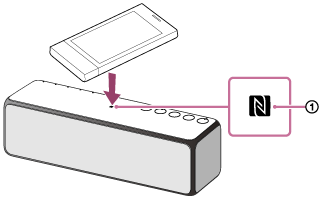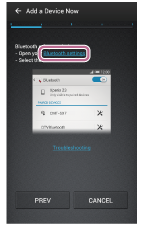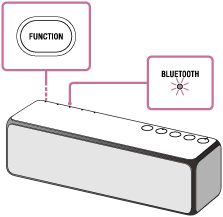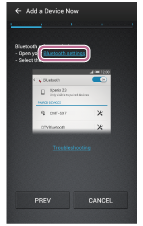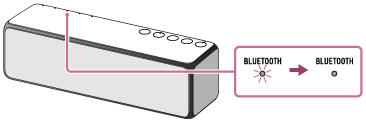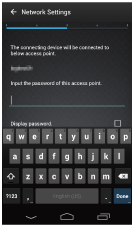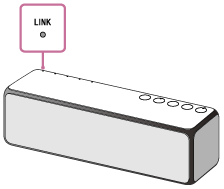索尼SRS-HG1怎么通过SongPal连接到wifi网络
来源: 最后更新:22-04-30 06:32:26
-
对于索尼HG1这款音响,很多小伙伴刚入手可能就会遇到问题,作为万能小编的毛毛狗就来慢慢告诉大家如何解决,今天小编来介绍HG1通过SongPal连接到wifi网络的教程,一起来看看吧。
索尼SRS-HG1怎么通过SongPal连接到wifi网络
1、将智能手机连接到无线路由器。
2、提供无线路由器的wifi网络名称和密码,以供参考。
3、将SongPal安装到智能手机上。
4、打开音响。
5、轻触智能手机上的【SongPal】app启动程序。

6、如果智能手机兼容NFC,请打开NFC功能,并对智能手机的屏幕解锁。然后用智能手机轻触扬声器的N-Mark。如果智能手机不兼容NFC,则转至步骤【7】。(用智能手机保持轻触扬声器的N-Mark【1】,直到智能手机响应(可能需要几秒钟)。然后转至步骤8)。
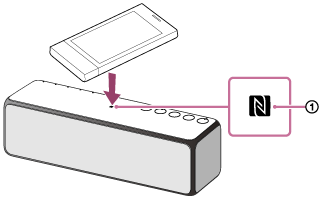

7、如果智能手机不兼容NFC,请在音响和智能手机之间建立蓝牙连接。
1)、打开智能手机的蓝牙功能。
2)、轻触智能手机SongPal画面上的【Bluetooth settings】。
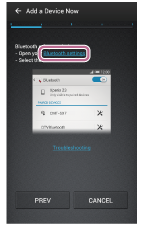
3)、反复按FUNCTION按钮,知道Bluetooth指示灯点亮。音响进入蓝牙模式。
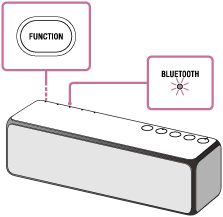

4)、按住音响上的电源-PAIRING按钮,直至听到提示音。蓝牙指示灯开始快速闪烁,且音响进入配对模式。
5)、轻触智能手机SongPal画面上的【h.ear go(SRS-HG1)】。
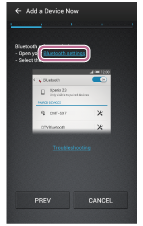
8、确认音响上的蓝牙指示灯从闪烁变为点亮。
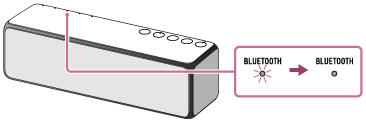
9、按照SongPal的画面说明通过智能手机配置wifi网络设定。
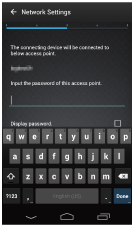
10、确认音响上的Link指示灯以橙色点亮。
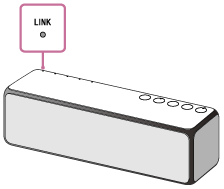
以上是小编带来的通过SongPal连接到wifi网络的步骤,更多精彩资讯请关注(https://m.znj.com/)!
免责声明:本文系转载,版权归原作者所有;旨在传递信息,其原创性以及文中陈述文字和内容未经本站证实。
帮同学化妆最高日入近千 帮朋友化妆帮同学化妆最高日入近千?浙江大二女生冲上热搜,彩妆,妆容,模特,王
2023吉林省紧缺急需职业工种目录政策解读 2024张杰上海演唱会启东直通车专线时间+票价 马龙谢幕,孙颖莎显示统治力,林诗栋紧追王楚钦,国乒新奥运周期竞争已启动 全世界都被吓了一跳(惊吓全世界)热门标签
热门文章
-
miui13怎么连拍 MIUI十二怎么连拍 25-02-25
-
miui13怎么开启dc调光(miui dc调光设置) 25-02-25
-
华为pockets怎么设置微信美颜(华为plus怎么开微信美颜) 25-02-25
-
华为pockets怎么静音 25-02-21
-
华为mate50pro锁屏步数怎么开启 华为mate30pro锁屏步数怎么关闭 25-02-21
-
华为pockets怎么取消小艺建议(华为关闭小艺建议) 25-02-18
-
红米note12探索版支持双频GPS吗 miui12双频gps 25-02-14
-
红米note12探索版送耳机吗 红米note9赠送耳机 25-02-14
-
苹果14plus怎么设置日历显示节假日(苹果14plus怎么设置日历显示节假日日期) 25-02-07
-
ios16怎么设置导航键 iOS导航键 25-02-04